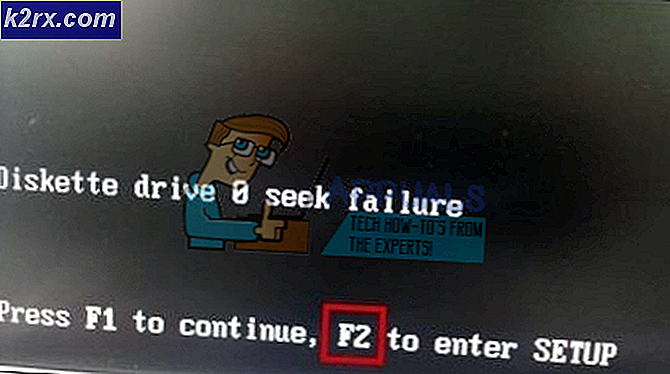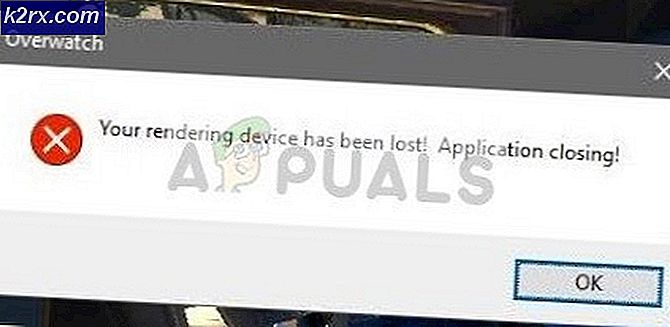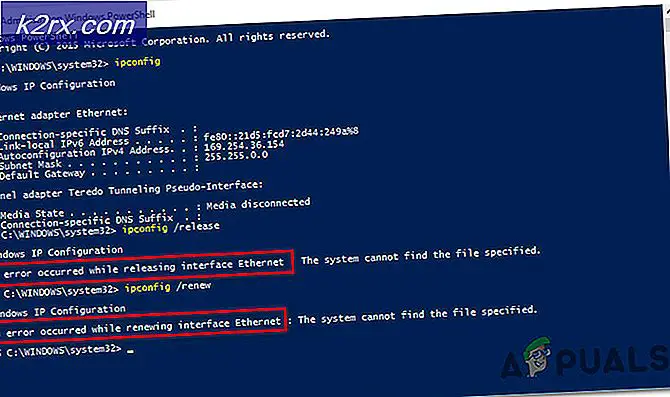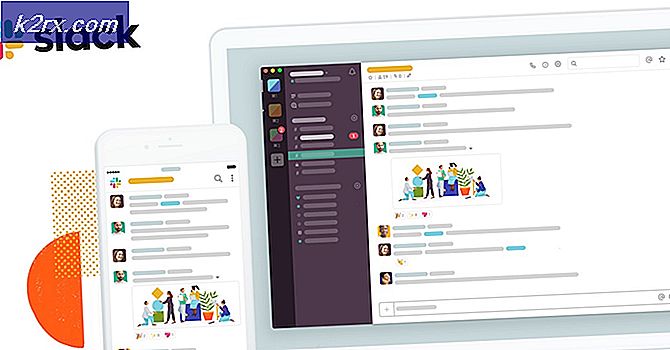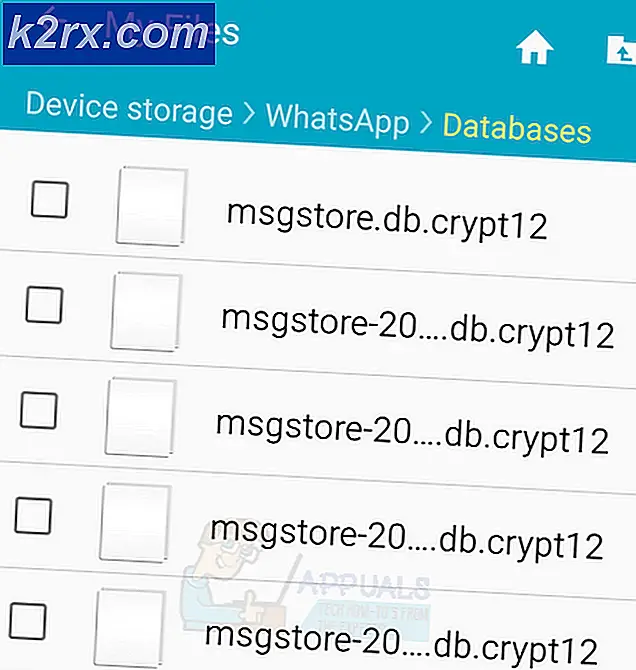Windows Hello Uyumlu Kamera Artık Bulunamıyor
Windows Hello, kullanıcıların web kamerası aracılığıyla yüzlerini kullanarak Oturum Açmalarına olanak tanır. Bununla birlikte, özellik aniden çalışmayı durdurursa, bu bazı kullanıcılar için ciddi bir sorun olabilir. Kullanıcılar Oturum Açmaya çalıştıklarında Windows Hello yüzü ile uyumlu bir kamera bulamadık hatasını alıyorlar. Bu genellikle kameranızın artık Windows Hello face ile uyumlu olmadığı anlamına gelir. Çözümlere geçmeden önce, bilgisayarınızda bu geçici çözümleri denediğinizden emin olun.
- Windows Hello Face'i ilk kez kullanıyorsanız bilgisayarınızı yeniden başlatın
- Bekleyen herhangi bir Windows güncellemeniz olmadığından emin olun
Yöntem 1: Windows Hello Face Sürücüsünü Yükleyin
Bilgisayarınıza Windows Hello Face sürücüsünü yüklediğinizden emin olmanız gerekir. Zaten yaptıysanız, aşağıdaki yola giderek yeniden yükleyebilirsiniz. Bazı kullanıcılar, Face Driver klasörlerinde iki farklı sürücüye sahip olduklarını ve her iki sürücüyü de kurduklarını bildirdi. Lütfen aşağıdaki adımlara bakın
- Açık Windows Gezgini ve aşağıdaki yola gidin:
C: \ Windows \ System32 \ WinBioPlugIns \ FaceDriver
- İki dosya göreceksiniz, HellFace.inf ve HelloFaceMigration.inf
- Her ikisine de sağ tıkladığınızdan ve bu sürücüleri yüklediğinizden emin olun.
- Şimdi bilgisayarınızı yeniden başlatın ve bu sorunun çözülüp çözülmediğine bakın.
Yöntem 2: Windows Biyometrik Veritabanını Sıfırlayın
Bu yöntemde Windows Biyometrik Veritabanını yeniden başlatmaya çalışıyoruz. Sıfırlama, Biyometrik hizmetin çökmesine neden olabilecek tüm bozuk verilerden kurtulmanızı sağlar.
- Basın Windows tuşu + R açmak için Çalıştırmak iletişim kutusu
- Tür services.msc ve tıklayın TAMAM MI.
- Aramak Windows Biyometrik Hizmeti, sağ tıklayın ve hizmeti açın ve Dur.
- Şimdi klasöre gidin
C: \ Windows \ System32 \ WinBioDatabase
- Başka bir konumdaki başka bir klasöre kopyalayarak tüm dosyaların yedeğini alın
- Yedeklemeyi aldıktan sonra tüm dosyaları silin
- Şimdi başla Windows Biyometrik Hizmeti 1'den 3'e kadar olan adımları izleyerek ve Başlat'ı tıklayın.
- Şimdi tekrar adresine giderek yüzünüzü kaydedin Ayarlar> Hesaplar, Oturum Açma Seçenekleritıklayın ve Yüz verilerini kaydettirmeyi tekrar tıklayın.
Yöntem 3: Geri Döndürme Kamera Sürücüleri
Bu yöntemde, Web kamerasının en son sürümünü kaldırıyoruz ve önceki sürümü geri yüklüyoruz. Bunu yapmanın nedeni, bazen yeni güncellemenin iyi çalışmaması ve bazı hatalara sahip olabilmesi ve işlevselliği iyileştirmek yerine uyumsuzluk sorunlarına neden olmasıdır. Aygıt yöneticisinde bulunan Geri Alma özelliği, Windows'ta bu görevi gerçekleştirmek için kullanılır.
- Git Kontrol Paneli ve tıkla Sistem ve sonra Aygıt Yöneticisi
- Web kamerasını bulun ve sağ tıklayın ve özellikleri açın
- Sürücü sekmesini seçin ve tıklayın Sürücüyü geri al önceki sürüme geri yüklemek için